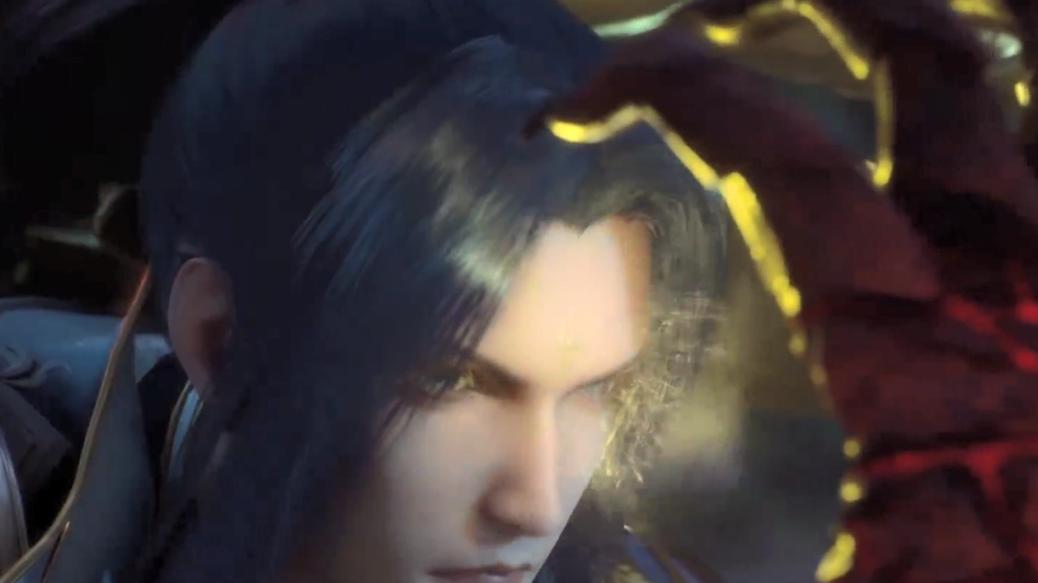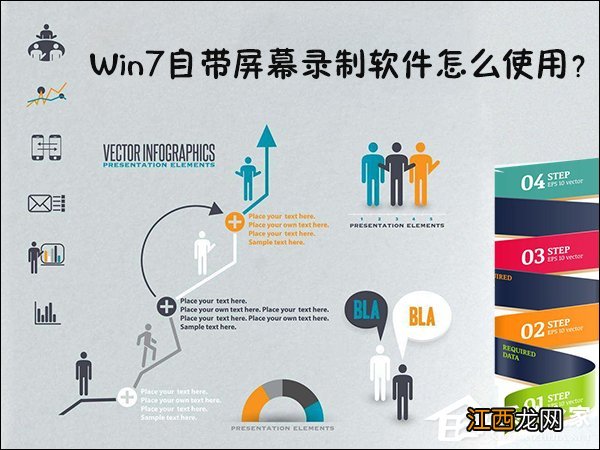
文章插图
Win7自带屏幕录制软件(问题步骤记录器)使用方法:
1、首先按下WIN+R快捷键, 然后输入psr.exe, 打开问题步骤记录器 。
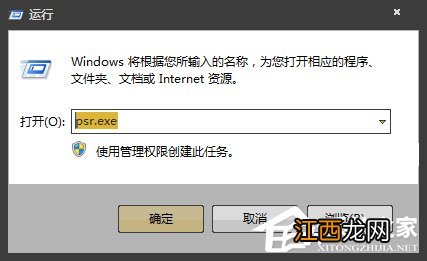
文章插图

文章插图
2、现在我们就可以开始录屏操作了 。 点击开始录制, 便处于录制状态, 程序可以监视我们鼠标在屏幕的操作并记录下来 。

文章插图
3、录制完毕后, 点击右侧的小三角, 选择设置, 可以设置保存路径 。 选择好自己的保存路径点击确定即可 。
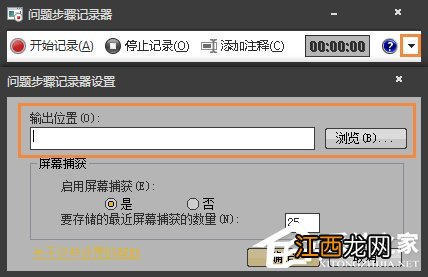
文章插图
4、在录制过程中我们还可以对屏幕上的某个操作添加批注说明 。 单击程序界面的添加批注按钮, 此时我们看到鼠标变成了一个“+”字, 拖到鼠标可以在需要标志的界面中画出一个矩形, 此时在屏幕下面弹出一个“添加注释”对话框, 在此输入问题描述信息了 。

文章插图
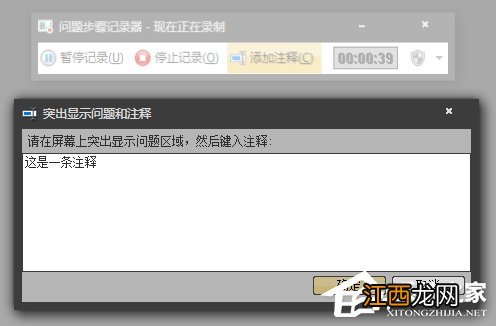
文章插图
5、完毕后我们点选停止记录, 在此我们可以将录制文件保存为zip压缩包 。 解压后我们看到录制的文件并不是视频文件, 而是一个mhtml报告文件 。

文章插图

文章插图
→
【Win7自带屏幕录制软件怎么使用】
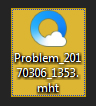
文章插图
6、打开该文件, 我们看到我们在屏幕上的每一步操作都进行了截图, 并且支持以幻灯片的方式进行查看 。
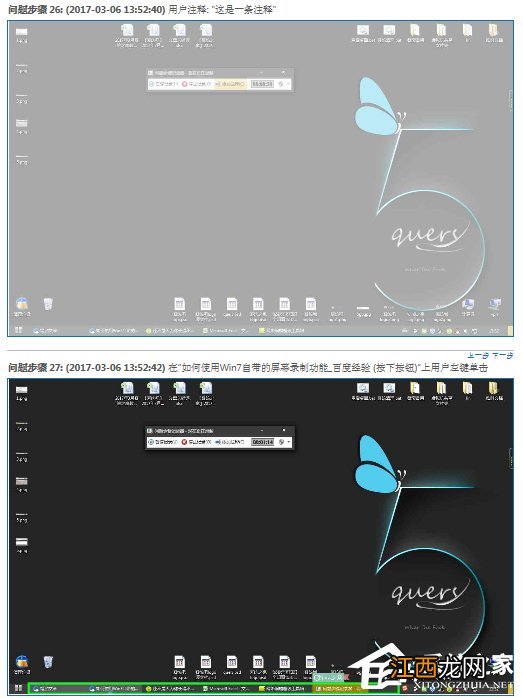
文章插图
上文便是关于Win7自带屏幕录制软件(问题步骤记录器)使用方法介绍, 这项功能可以录制的操作只能用作书面教程, 而不能实时记录为视频 。 但相信这项功能对于撰写文章的用户来说, 用处颇大 。
相关经验推荐
- win10改win7鼠标无反应怎么办
- Win7电脑ip受限怎么办
- win7系统一键重装的详细教程
- 电影院可以自带零食吗
- win7系统蓝牙功能怎么开启
- Win7旗舰版如何设置默认网关
- 使用光盘来安装win7系统的方法
- Win7登录魔兽世界时出错blz51900012怎么办
- win7一键备份还原系统图文详解
- win10自带cpu温度监控怎么用 win10使用cpu温度监控的方法